
Terug naar het overzicht
09 mei 2022
Zijn gedeelde postvakken van Office 365 goed voor samenwerking?
Tegenwoordig vertrouwen steeds meer bedrijven op samenwerking en communicatie tussen afdelingen.
Het is de afgelopen jaren steeds belangrijker geworden en veel e-mailserviceproviders en derden bieden nu tools voor e-mailsamenwerking of extra functies. Het is zeker het geval met de gedeelde mailbox van Microsoft op Office 365.
In dit artikel leert u alles wat u moet weten over gedeelde postvakken van Office 365: wat het betekent, hoe u het kunt gebruiken en de voordelen ervan.
Wat is een gedeeld Postvak voor Office 365?
Simpel gezegd, gedeelde mailboxen zijn e-mailinboxen waartoe meerdere teamgenoten of collega’s toegang hebben.
Het gedeelde Postvak van Office 365 is de Microsoft-versie van dit overdrachtsprogramma en is beschikbaar voor alle gebruikers met een e-mailadres voor een Outlook-postvak. Het gedeelde account moet worden gemaakt door een beheerdersaccount dat vervolgens machtigingen kan bewerken via de accountinstellingen door bijdragers uit te nodigen. Wanneer u bijdragers toevoegt, kunt u kiezen uit de volgende postvakmachtigingen: volledige toegang, verzenden als of verzenden namens.
Iedereen die toegang heeft tot een Microsoft Outlook-account kan een gedeeld postvak maken, delen of worden uitgenodigd om een gedeeld postvak te openen en kan e-mails lezen, beantwoorden, doorsturen en nieuwe e-mails schrijven.
Het is vermeldenswaard dat het gedeelde Postvak van Office 365 toegankelijk is vanuit dezelfde aanmeldingsgegevens, maar uitnodigingen worden verzonden via e-mailaccounts van individuele gebruikers. Gedeelde postvakken zijn gratis en elke gebruiker heeft volledige toegang tot een onbeperkt aantal gedeelde postvakken, maar elk gedeeld postvak heeft een gegevensopslaglimiet van 50 GB.
U kunt zich niet rechtstreeks aanmelden bij een gedeeld postvak met Outlook of Outlook Web App (OWA): u moet eerst machtigingen krijgen voor het gedeelde postvak. Als u automapping hebt ingeschakeld in uw bedrijf (standaard), wordt het gedeelde postvak bovendien automatisch weergegeven in de Outlook-app van uw gebruiker nadat u Outlook opnieuw hebt gestart.
Als u ten slotte Outlook voor iOS of Outlook voor Android gebruikt, kunt u een gedeeld postvak toevoegen aan of openen in de Outlook Mobile-app.
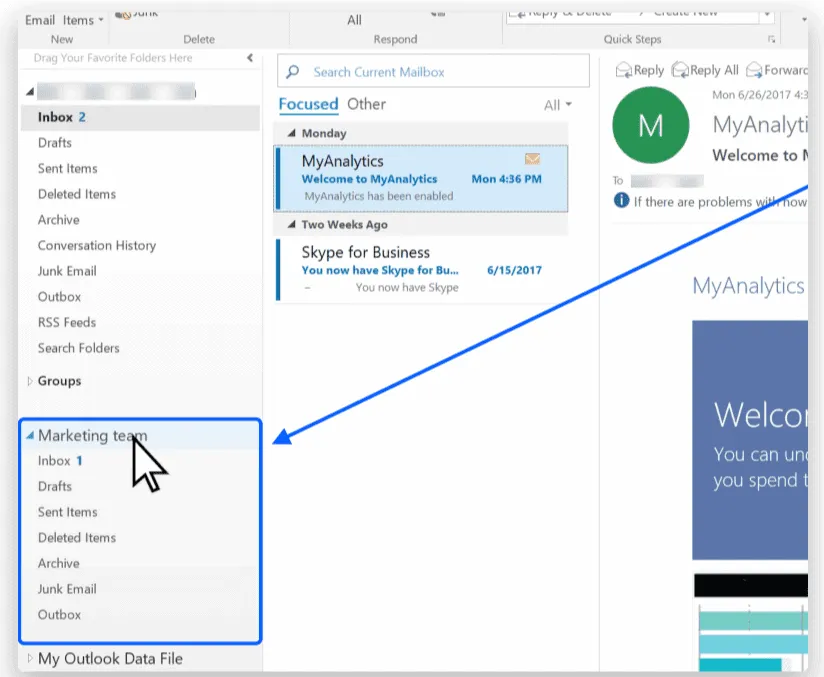
Waarom een gedeeld Postvak voor Office 365 gebruiken?
Het delen van e-mails vanaf een gedeeld postvakadres heeft veel voordelen, zoals:
Betere productiviteit
Een van de belangrijkste voordelen van een gedeeld postvak is de productiviteit onder teamleden. Iedereen die toegang heeft tot dit gedeelde e-mailaccount heeft een compleet overzicht van de inkomende e-mails en kan threads volgen zonder ze door te sturen.
Meer transparantie
Met een gedeeld postvak kan iedereen de hele e-mailberichtenketen en threads zien, waardoor duidelijke transparantie mogelijk is en niet meer wordt gezocht naar informatie van collega’s, terwijl het risico op het missen van een e-mail of het twee keer beantwoorden wordt verminderd.
Betere responsiviteit
Is er iemand een dagje niet op kantoor? Andere teamleden kunnen nog steeds reageren op berichten voor een betere responsiviteit. Dit kan uw klantenservice helpen, omdat elk teamlid sneller op vragen kan reageren.
Maar is de gedeelde mailbox van Microsoft Office 365 de perfecte oplossing voor hen? Lees verder, en je komt erachter.
Een gedeeld postvak maken met Office 365
Het maken van een gedeeld postvak is relatief eenvoudig als u al een Office 365 Outlook-account hebt. Hier zijn een paar stappen:
- Meld u aan met een globaal beheerdersaccount of Exchange-beheercentrum.
- Ga in het Office 365-beheercentrum naar de pagina Teams en groepen > gedeelde postvakken.
- Selecteer op de pagina Gedeelde postvakken de optie + Een gedeeld postvak toevoegen. Voer een naam in voor het gedeelde postvak.
- Selecteer Opslaan.
- Selecteer onder Volgende stappen de optie Leden toevoegen aan dit postvak. Leden zijn de mensen die de inkomende e-mail naar deze gedeelde mailbox en de uitgaande antwoorden kunnen bekijken. Het kan een groep mensen of individuele gebruikers zijn.
- Selecteer de knop + Leden toevoegen. Plaats een vinkje naast de personen die u dit gedeelde postvak wilt gebruiken en selecteer opslaan.
- Daar ga je! U kunt nu uw gedeelde postvak gebruiken.
Zijn gedeelde postvakken van Office 365 voldoende?
Hoewel gedeelde postvakken op bijna elke afdeling een goed idee zijn, biedt de versie van Office 365 aanzienlijke beperkingen, zoals het gebrek aan integraties met andere apps en functionaliteiten, maar vooral gebrekkige samenwerking:
- Je kunt niet met teamgenoten afstemmen wie voor een e-mail moet zorgen.
- Je kunt niet chatten met teamgenoten in de context van een e-mailthread.
- U kunt geen taken maken die betrekking hebben op de specifieke e-mail.
Omdat een gedeeld Postvak van Office 365 in de kern slechts een mechanisme voor delen is. Het ontbreekt aan de samenwerkingstools die nodig zijn om de productiviteit van uw team te verbeteren.
Bron: missiveapp
Meer weten?
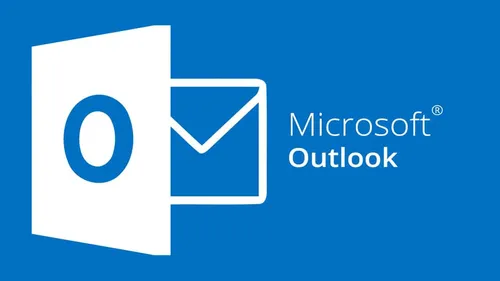
Gerelateerde
blogs
Tech Updates: Microsoft 365, Azure, Cybersecurity & AI – Wekelijks in je Mailbox.









